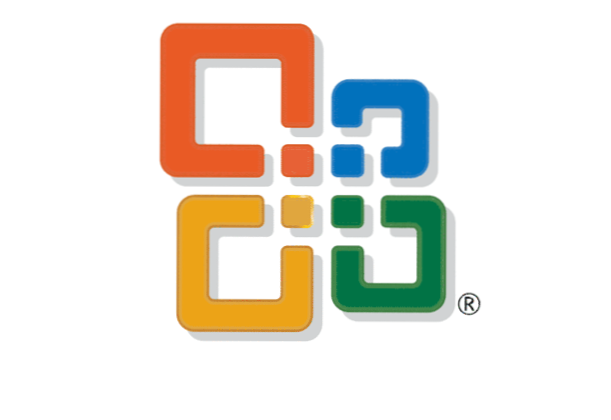
È possibile utilizzare PowerPoint per creare un album fotografico per visualizzare foto e immagini. PowerPoint semplifica l'inserimento di immagini e la personalizzazione mediante l'applicazione di temi e l'utilizzo di opzioni di layout speciali. È inoltre possibile modificare l'aspetto di un'immagine nell'album fotografico regolando rotazione, contrasto e luminosità.
Così potente come PowerPoint, molte persone non si rendono conto di quale grande strumento sia utile per creare album fotografici. Queste istruzioni dettagliate descrivono il processo di creazione. Queste istruzioni sono state testate in PowerPoint 2007 e 2010.
1. Vai al Nastro e fare clic su Inserire scheda.

2. Fare clic sul freccia a discesa accanto a Album fotografico e selezionare Nuovo album fotografico.

3. Fare clic sul File / Disco pulsante sotto Inserisci immagine da :.

4. Sfoglia la cartella che contiene le immagini che desideri inserire.
5. Seleziona le immagini desideri includere nel nuovo album fotografico. (Protip: Tenere premuto il tasto Ctrl per selezionare più immagini contemporaneamente. Fare clic su Inserire pulsante.

8. Seleziona il layout desiderato dall'elenco a discesa Layout immagine.
(Nota: Un'anteprima del layout viene visualizzata accanto all'elenco a discesa.)

9. Seleziona la forma della cornice desiderata dall'elenco a discesa Forma cornice.
(Nota: Un'anteprima della forma della cornice viene visualizzata accanto all'elenco a discesa.)

10. Fare clic su Navigare pulsante accanto al riquadro dei temi.

11. Seleziona il tema desiderato dall'elenco a discesa Tema.
(Nota: Per impostazione predefinita, la cartella di temi PowerPoint preinstallata è aperta. Se hai un tema in una posizione diversa, cerca in quella posizione.)

12. Fare clic sul Creare pulsante.

13. Nel Nastro, clicca File e selezionare Salva come.

14. Digita il nome del file nella casella e fare clic Salvare.


